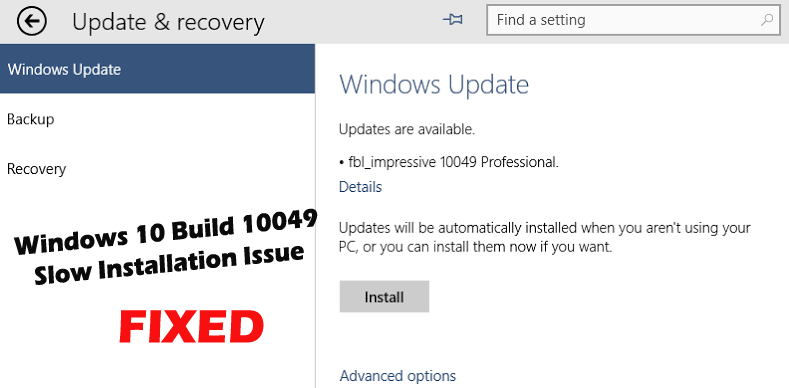
Spoločnosť Microsoft vydala aktualizácie systému Windows 10 zostava 10049 do marca Technical Preview. Od vydania však mnohí používatelia hlásia problém s pomalou inštaláciou systému Windows 10 build 10049 .
Ak teda aj vy bojujete s pomalou inštaláciou Windows 10 build 10041 alebo 10049, tento článok je určený práve vám.
Inštalácia systému Windows 10 zostava 10041 a zostava 10049 je jednoduchá, ale pri inštalácii ukážky Windowsu 10 sa môžete stretnúť s nasledujúcimi problémami, ako sú napríklad dlhšie časy inštalácie alebo zlyhanie inštalácie z dôvodu nedostatočného miesta na disku.
Toto je veľmi nepríjemné, pretože inštalácia najnovšej verzie systému Windows 10 bude trvať dlho, podstatne dlhšie ako predchádzajúce zostavy, môže to trvať hodiny, cez noc alebo dokonca dni, ale inštalácia stále nie je dokončená .
Dokonca aj mnohí používatelia potvrdili, že proces aktualizácie tiež zamrzol alebo sa zastavil s pokrokom okolo 23% s nastavením na 78%, 30%.
Je to dosť nešťastné, ale našťastie existujú opravy, ktoré vám pomôžu vyriešiť problém s pomalou inštaláciou systému Windows 10 build 10049.
Najprv sa však zistite, prečo je aktualizácia systému Windows 10 zostava 10049 pomalá.
Dôvody pomalej inštalácie aktualizácie W indows:
Existuje niekoľko dôvodov zodpovedných za pomalú inštaláciu systému Windows 10 build 10049, tu sa o nich dozviete:
Inovácia na najnovšiu verziu systému Windows 10 je zablokovaná z dôvodu nedostatku miesta na disku.
Služba Windows Update tiež naznačuje, že aktualizácie sú prítomné pod názvom fbl_impressive 10049 alebo 10041, ale potom zobrazí nasledujúcu chybu:
Aktualizácie sú k dispozícii, ale dočasne potrebujeme 0,00 MB miesta na inštaláciu. Odstráňte niektoré veci, ktoré práve nepotrebujete, a skúste to znova.
Podľa spoločnosti Microsoft je chyba spôsobená chybou, ktorá spôsobuje, že nastavenie systému Windows 10 sťahuje všetky dostupné jazykové balíky v čase inštalácie.
A to je dôvod, prečo sa miesto na disku zapĺňa nad kapacitu, najmä na zariadeniach s obmedzeným priestorom na disku, ako sú tablety a virtuálne počítače.
Chyba môže tiež spôsobiť vyššie uvedený problém v niekoľkých neočakávaných priečinkoch na pracovnej ploche alebo v Prieskumníkovi.
Ak chcete vyriešiť problém s pomalou inštaláciou systému Windows 10 so zostavou 10049, postupujte podľa nižšie uvedených riešení.
Ako vyriešiť problém s pomalou inštaláciou systému Windows 10 Build 10049:
Riešenie 1: Uvoľnite miesto na disku
Ak chcete vyriešiť problém s pomalou inštaláciou aktualizácie systému Windows, musíte uvoľniť aspoň 2,5 GB miesta na disku.
Ak to chcete urobiť, skúste spustiť nástroj na čistenie disku, odstráňte nepoužívané a náhodne stiahnuté jazykové balíky.
Ak chcete spustiť pomôcku na čistenie disku, postupujte podľa opráv uvedených v článku – Kroky na použitie nástroja na čistenie disku
Teraz postupujte podľa krokov na odstránenie nepoužívaných jazykových balíkov zo systému Windows:
- Otvorte príkazový riadok ako správca
- Ak chcete odinštalovať jazykové balíky, otvorte používateľské rozhranie na odinštalovanie jazykového balíka zadaním nasledujúceho príkazu: Lpksetup /u a stlačte kláves Enter
- Vyberte jazykové balíky, ktoré chcete odinštalovať, a podľa pokynov na obrazovke ich odinštalujte.
Pomocou vyššie uvedeného príkazu môžete tiež obnoviť miesto na disku odstránením nepoužívaných jazykových balíkov po úspešnej inštalácii Windows 10 Preview build 10041 & build 10049 .
Dúfam, že uvedené triky vám pomôžu vyriešiť pomalú inštaláciu zostavy 10041 a 10049, ale ak sa inštalácia zostavy Windows 10041 a 10049 stále nedokončí, tu je alternatívne riešenie, ktoré vám vyhovuje.
Riešenie 2: Reštartujte systém
Ak stále trvá inštalácia Windows 10 zostavy 10041 alebo 10049 dlho, potom tu je jednoduchá oprava, ktorú musíte vyskúšať.
Jednoducho vypnite a vypnite systém Windows 10. A keď sa systém Windows 10 znova spustí, automaticky sa vráti späť na zostavu 10041 , pričom sa zahodí neúspešná nová inštalácia a na obrazovke sa zobrazí chyba, ale nespôsobí to žiadnu škodu.
Teraz skúste nainštalovať Windows 10 build 10049, ak sa nainštaluje bez problémov, potom je to v poriadku, ale ak nie, prejdite na ďalšie riešenie.
Riešenie 3: Odpojte sa od internetu
V systéme Windows 10 spustite inováciu na najnovšiu verziu a keď sa aktualizácia pripravuje na inštaláciu aktualizácií, odpojte počítač od internetu.
Tento trik fungoval pre mnohých používateľov systému Windows 10.
Poznámka: Po dokončení sťahovania aktualizácií odpojte počítač od internetu
Môžete odpojiť počítač od internetu alebo vypnúť Wi-Fi, vypnúť sieťový adaptér od hostiteľa.
Potom dajte nejaký čas na dokončenie inovácie systému Windows 10 a dokončenie inštalácie najnovšej zostavy 10049 bude trvať pomerne krátky čas.
Po dokončení inštalácie aktualizácie môžete znova pripojiť počítač k internetu a systém Windows 10 sa znova spustí na pracovnú plochu.
toto sú niektoré z možných riešení, ktoré používateľom pomôžu vyriešiť problém s pomalou inštaláciou systému Windows 10 build 10049.
Zabezpečte, aby váš počítač alebo laptop so systémom Windows bol bez chýb
Pomocou toho môžete opraviť rôzne chyby systému Windows, ako je chyba DLL, chyba databázy Registry, chrániť počítač pred stratou súborov, chybou aplikácie a mnohými ďalšími.
Tiež opravuje poškodené alebo poškodené systémové súbory Windows a optimalizuje výkon Windows PC ako nový.
Záver:
Aktualizácia systému Windows 10 nie je ľahká úloha, väčšinou sa používatelia stretávajú s hláseniami o rôznych chybách aktualizácie systému Windows.
Na bezproblémovú aktualizáciu systému Windows na najnovšiu verziu potrebujete iba dobré internetové pripojenie a voľné miesto na disku. To vám pomôže nainštalovať aktualizáciu bez akejkoľvek chyby.
Dúfam, že po vykonaní uvedených riešení budete môcť nainštalovať Windows 10 build 10041 alebo 10049.
Uvedené opravy sa dajú ľahko sledovať a pomáhajú vám vyriešiť problém s pomalou inštaláciou systému Windows 10 build 10049.
Veľa štastia..!
![[100 % vyriešené] Ako opraviť hlásenie „Chyba pri tlači“ v systéme Windows 10? [100 % vyriešené] Ako opraviť hlásenie „Chyba pri tlači“ v systéme Windows 10?](https://img2.luckytemplates.com/resources1/images2/image-9322-0408150406327.png)
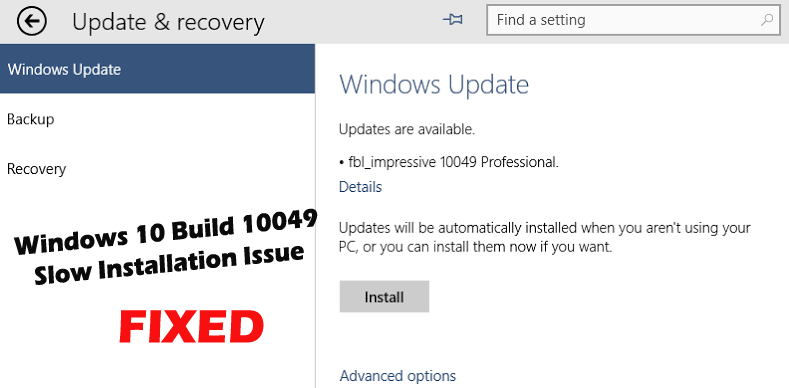




![OPRAVENÉ: Tlačiareň v chybovom stave [HP, Canon, Epson, Zebra & Brother] OPRAVENÉ: Tlačiareň v chybovom stave [HP, Canon, Epson, Zebra & Brother]](https://img2.luckytemplates.com/resources1/images2/image-1874-0408150757336.png)

![Ako opraviť aplikáciu Xbox, ktorá sa neotvorí v systéme Windows 10 [RÝCHLE GUIDE] Ako opraviť aplikáciu Xbox, ktorá sa neotvorí v systéme Windows 10 [RÝCHLE GUIDE]](https://img2.luckytemplates.com/resources1/images2/image-7896-0408150400865.png)

